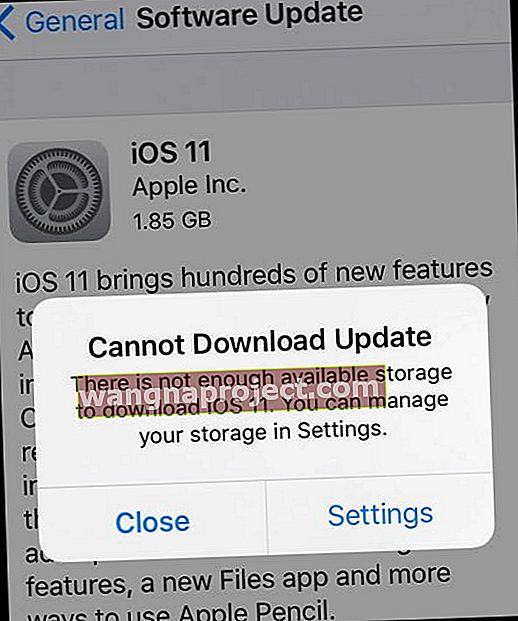При всьому ажіотажі навколо iOS 11, не дивно, що багато користувачів з нетерпінням чекають наступного завантаження програмного забезпечення для iPhone. Ми всі хочемо оновити свої iPhone та iPad до останньої версії iOS. Цього разу iOS 11 від Apple пропонує безліч нових та інноваційних функцій, зокрема для iPad. Оновлення iPhone або iPad до останньої версії iOS від Apple, як правило, відбувається швидко, легко та без проблем. Але бувають випадки, коли це початкове хвилювання призводить до негайних роздратування, особливо якщо на вашому пристрої відображається повідомлення про помилку під час встановлення iOS 11, iOS не може перевірити оновлення або інші проблеми з установкою iOS 11. Отже, якщо у вас виникають проблеми з оновленням iPhone, ось кілька порад та підказок, які допоможуть вам завантажити та встановити iOS 11.
Поширені поради, які слід розглянути перед оновленням iPhone або iPad до iOS 11
Порада 1 Резервне копіювання!
Якщо ви ще не оновили свій iPhone або iPad останнім оновленням iOS, зробіть собі послугу та переконайтеся, що ви створили резервну копію пристрою . Ми рекомендуємо повернути ваш пристрій у iTunes, а також iCloud. Краще перестрахуватися, ніж потім шкодувати. Ознайомтеся з нашим вичерпним посібником, який описує всі різні аспекти резервного копіювання пристрою. 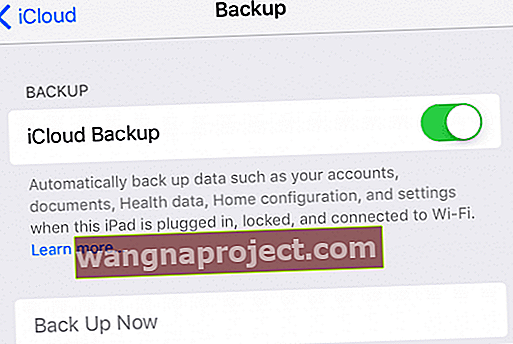
Порада 2 Перевірте доступне сховище
Друга важлива порада для тих з вас, хто не встановив останню версію iOS 11 і планує найближчим часом оновитись, - переконатися, що ваш iPhone має достатньо пам’яті. Якщо ви вже деякий час отримували сповіщення про «iPhone не вистачає пам’яті», будь ласка, переконайтеся, що оптимізуєте та звільнили трохи місця, перш ніж продовжувати встановлення iOS 11.
Порада 3 Підключіться до мережі живлення або заряджайте
Переконайтеся, що ваш iPhone або iPad підключено до електроживлення (бажано) або має достатню зарядку для оновлення. Якщо ви не впевнені, зарядіть пристрій перед спробою оновлення або просто підключіть його, а потім оновіть.
Порада 4. Виберіть оновлення iPhone через iTunes, а не по повітрю
Ми знаємо, що оновлення OTA (по повітрю) є найбільш зручними та простими у виконанні, і більшість користувачів намагаються оновити свій пристрій за допомогою OTA. На жаль, ми виявили, що коли йдеться про основні оновлення iOS, процес встановлення OTA часто викликає набагато більше гикавки. Іноді це не пов’язано з Apple. Ви можете бути в слабкій мережі Wi-Fi під час встановлення або отримати доступ до серверів Apple, коли вони занадто зайняті багатьма користувачами, які одночасно намагаються оновити. З цієї причини ми рекомендуємо вам оновити програмне забезпечення iPhone вручну за допомогою iTunes.  Якщо раніше у вас виникали проблеми з встановленням iOS із оновленнями OTA на вашому iPhone або iPad, спробуйте оновити iDevice через iTunes. Також легко і дуже зручно робити оновлення через iTunes.
Якщо раніше у вас виникали проблеми з встановленням iOS із оновленнями OTA на вашому iPhone або iPad, спробуйте оновити iDevice через iTunes. Також легко і дуже зручно робити оновлення через iTunes.
Порада 5 Додайте SHIFT KEY під час оновлення за допомогою iTunes
Якщо у вас виникають проблеми з оновленням або інші проблеми / помилки після оновлення OTA, підключіться до iTunes, натисніть і утримуйте клавішу SHIFT і натисніть ОНОВИТИ. Цей метод встановлює iOS 11 через iTunes без втрати даних .
У наступних кількох розділах ми розглянемо деякі найпоширеніші проблеми, пов'язані з процесом оновлення.
Не можете знайти оновлення iOS 11?
Ця сцена є загальною проблемою, яка трапляється під час більшості модернізацій. Коли ви натискаєте Налаштування> Загальне> Оновлення програмного забезпечення , ви не можете знайти нове оновлення. Знайомого червоного значка, який відображається поруч із пунктом Загальні, коли ви перебуваєте в Налаштуваннях, немає.
iOS 11 призначена ТІЛЬКИ для 64-розрядних пристроїв iDevices
Якщо ваш пристрій є 32-розрядним, він не сумісний з iOS 11. Вибачте, люди!
 Джерело зображення: Apple
Джерело зображення: Apple
Побачили помилку перевірки iOS 11, оскільки ви більше не під’єднані до Інтернету?

Перевірте потужність сигналу
Іноді це трапляється, коли ваш сигнал Wi-Fi або потужність стільникового зв'язку слабкі. Від’єднання та повторне підключення пристрою до мережі Wi-Fi часто вирішує цю проблему.
- Натисніть Налаштування> Увімкнути режим польоту . Вимкніть iPhone. Приблизно через 10 секунд знову увімкніть його та вимкніть режим польоту

- Потім спробуйте оновити iPhone, як зазвичай, за допомогою Налаштування> Загальне> Оновлення програмного забезпечення
Пам’ятайте, що в перші кілька днів / тижнів після випуску iOS запити на iOS перекривають сервери Apple, і часто потрібен певний час, щоб ваш iPhone або iPad показали необхідне оновлення.
Перехід з iOS 11 Beta на General Release?
Деякі з вас, можливо, запускали iOS 11 Beta на своєму iPhone або iPad до появи загального випуску iOS 11. Якщо вам не вдається знайти загальний патч оновлення iOS 11 на вашому iPhone або iPad, можливо, ви захочете видалити бета-версію зі свого пристрою та відновити її до звичайної версії iOS.
- Підключіть свій iPhone або iPad до комп’ютера, на якому встановлена остання версія iTunes.
- Потім переведіть пристрій у режим відновлення.
- Для iPhone 6s і старіших версій, iPad або iPod touch: одночасно натисніть і утримуйте кнопки Sleep / Wake та Home. Не відпускайте кнопки, коли побачите логотип Apple. Продовжуйте утримувати обидві кнопки, поки не з’явиться екран режиму відновлення.
- Для iPhone 7 або iPhone 7 Plus: одночасно натисніть і утримуйте кнопки Sleep / Wake та зменшення гучності. Не відпускайте кнопки, коли побачите логотип Apple. Продовжуйте утримувати обидві кнопки, поки не з’явиться екран режиму відновлення.
- Для iPhone 8 або iPhone 8 Plus: натисніть і швидко відпустіть кнопку збільшення гучності. Потім натисніть і швидко відпустіть кнопку зменшення гучності. Нарешті, натисніть і утримуйте бічну кнопку, доки не побачите логотип Apple. Продовжуйте утримувати обидві кнопки, поки не з’явиться екран режиму відновлення.
- Опинившись на екрані режиму відновлення, натисніть «Відновити». Ця дія видаляє бета-версію iOS з вашого iPhone або iPad і завантажує її з останньою звичайною iOS.
- Для більшості користувачів відновлення скидає пристрій до iOS 11 через iTunes, оскільки це доступно через iTunes.
iOS 11 не встановлюється? Застряг? Або повідомлення про те, що повідомлення неможливо встановити оновлення?
Цей розділ містить поради, які допоможуть вам, коли у вас застрягло оновлення iOS 11 або коли інсталяція просто не закінчується, а ваш iPhone здається замурованим.
На цьому етапі непогано перевірити міцність Wi-Fi. Якщо ви вважаєте, що ваш провайдер з якихось причин працює повільно, спробуйте переключити його на безкоштовний Google DNS або OpenDNS.
ПОВ’ЯЗАНІ: Як пришвидшити повільний Wi-Fi
Спочатку видаліть застрягле або часткове оновлення iOS 11!
Перш ніж намагатися повторно запустити оновлення iOS на вашому iPhone або iPad, настійно рекомендуємо перевірити наявність часткового оновлення на своєму пристрої та видалити його. Якщо ви або A pple не видалити це часткове оновлення зі сховища, це може викликати серйозні проблеми під час прошивки заново процесу установки. 
Щоб перевірити цю проблему, перевірте свої налаштування.
Щоб перевірити наявність помилкового файлу оновлення iOS
- Натисніть Налаштування> Загальне> Зберігання та використання iCloud
- Натисніть «Керувати сховищем» у розділі «Зберігання» вгорі. (Не під iCloud). На наступному екрані прокрутіть вниз
- На наступному екрані прокрутіть вниз до списку програм і перевірте, чи не вказано нове оновлення iOS 11. Якщо так, натисніть на нього та видаліть. Ця дія видаляє розпаковану OTA з вашого iDevice
Після того, як ви видалите розпаковану OTA, спробуйте ще раз оновити iDevice до iOS 11. Більш безпечною ставкою є перехід на iTunes, а не оновлення через OTA.
Немає місця? Використовуйте iTunes!
Якщо під час оновлення до iOS 11 по бездротовій мережі (OTA) у вас трапляються помилки “Поза космосом”, дотримуйтесь методу оновлення iTunes.
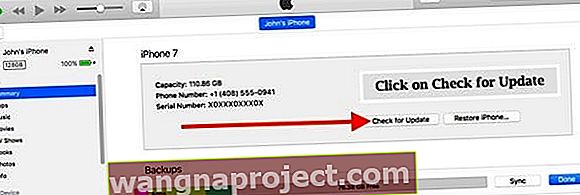
Підключіть iPhone або iPad до комп’ютера, на якому встановлено останню версію iTunes
- Відкрийте iTunes і виберіть пристрій на лівій панелі
- Клацніть на Підсумок, а потім натисніть Перевірити наявність оновлень
- Клацніть Завантажити та оновити
- На запит введіть свій пароль
Це завантажує найновіші оновлення iOS 11 на ваш iPhone або iPad, і, можливо, вам не доведеться нічого робити, намагаючись відновити місце на пристрої для оновлення.
Потрібен ще один варіант, коли місця для завантаження iOS 11 недостатньо? 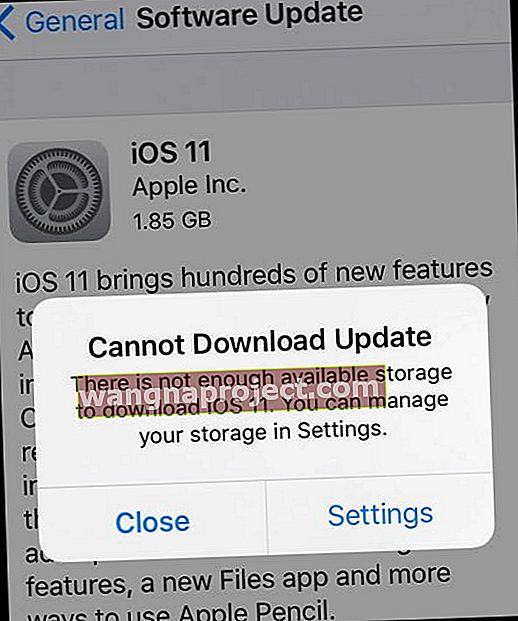
Видаліть деякі програми, особливо ті, якими ви не користуєтеся, утилізуйте видалені голосові повідомлення, увімкніть бібліотеку фотографій iCloud та оптимізуйте свої фотографії, тимчасово видаліть частину музики чи відео та очистіть нещодавно видалені фотографії. Це лише кілька порад, щоб повернути трохи місця для завантаження та встановлення iOS.
Видалення програм або даних програм
- Торкніться Налаштування> Загальне> Зберігання та використання iCloud> Керувати сховищем
- Виберіть програму та подивіться, скільки місця вона використовує
- Натисніть Видалити додаток, щоб видалити його
- Деякі програми, як-от Музика та ТВ-програми, дозволяють видаляти лише частини їхніх документів та даних. Торкніться програми, щоб перейти до цих опцій
Щоб отримати додаткові поради щодо прибирання всієї метушні, щоб звільнити місце для оновлення iOS, перегляньте цю статтю, розроблену спеціально для тих, хто має невеликі айфони для зберігання даних!
Як тільки ви очистите трохи пам’яті, поверніться назад і встановіть оновлення iOS знову. Торкніться Налаштування> Загальне> Оновлення програмного забезпечення
Чудові новини про сховище iOS 11!
iOS 11 містить деякі дивовижні інструменти управління сховищем, тому наступного разу звільнення місця не буде таким кошмаром!
Ознайомтеся з цими двома статтями про чудові інструменти, які iOS 11 дає нам для управління сховищем iDevice
- Звільніть сховище iPhone за допомогою iOS 11 Інструменти, рекомендації та iCloud
- Швидко керуйте сховищем, використовуючи кілька налаштувань iOS
iPhone застряг з логотипом Apple під час оновлення iOS 11 
Кілька користувачів виявили, що їх iPhone або iPad застрягли на екрані логотипу Apple під час спроби оновити пристрій до iOS 11
- Якщо ця проблема виникає під час спроби оновити пристрій до останньої версії iOS 11, виконайте наведені нижче дії
- Застрягши на логотипі Apple, утримуйте кнопки живлення та головну, поки iPad не вимкнеться. Якщо це ваш iPhone, спробуйте примусово вимкнути його примусовим перезапуском
- На iPhone 6S або старіших версіях одночасно натискайте клавіші Home та Power, поки не побачите логотип Apple
- На iPhone 7 або iPhone 7 Plus: Натисніть і утримуйте кнопки збоку та зменшення гучності принаймні 10 секунд, поки не з’явиться логотип Apple
- На iPhone X або iPhone 8 або iPhone 8 Plus: натисніть і швидко відпустіть кнопку збільшення гучності. Потім натисніть і швидко відпустіть кнопку зменшення гучності. Нарешті, натисніть і утримуйте бічну кнопку, доки не побачите логотип Apple
- Застрягши на логотипі Apple, утримуйте кнопки живлення та головну, поки iPad не вимкнеться. Якщо це ваш iPhone, спробуйте примусово вимкнути його примусовим перезапуском
- Далі підключіть iPad до комп’ютера за допомогою кабелю
- Натисніть кнопку живлення; після його ввімкнення може відобразитися чорний екран, і вам потрібно буде підтвердити процес оновлення
- Завершіть процес встановлення
- Якщо ви застрягли з логотипом Apple на своїх iPhone 7/7 +, iPhone 8/8 +
- Утримуйте кнопки гучності + кнопку живлення та кілька разів торкніться кнопки додому, щоб побачити, чи почнеться перезавантаження вашого iPhone
iPhone не розблокується після оновлення iOS 11
Деякі користувачі виявляють, що після встановлення iOS їх iPad перейшов у нескінченний цикл запитів Touch ID або пароля.
Якщо ваш iPad / iPhone завантажиться, але не розблокує, єдиним способом повернути його було використання функції «Знайти iPhone» на іншому пристрої та віддалене видалення проблемного iPhone.
Інша поширена проблема, пов’язана з паролем, полягає в тому, що ваш iPhone або iPad вимагає шестизначний пароль, і ви ніколи не встановлювали його. Це може трохи заплутати, і ми бачили, як багато користувачів борються з цією проблемою під час випуску iOS 10. Якщо ви зіткнулися з цією проблемою при встановленні iOS 11, натисніть на статтю нижче.
ПОВ’ЯЗАНІ: iOS вимагає отримання пароля після оновлення, виправлення
Встановив iOS 11 через OTA, але все ще має проблеми з оновленням
Якщо у вас виникають проблеми на iOS 11 після оновлення через OTA, цього разу використовуйте Shift + Update . Цей метод переінсталює iOS 11 через iTunes без втрати даних
Не намагайтесь інший сайт для iOS ipsw Посилання для завантаження
Не лише Apple пропонує посилання на завантаження прошивки ios. Ви знайдете кілька сторонніх веб-сайтів, що пропонують поточну (або попередню) версію прошивки Apple iOS. FYI, файл IPSW - це файл відновлення прошивки iOS, який зазвичай використовується для неофіційного зниження версії iOS . Якщо щось дійсно не працює, не спокушайтеся спробувати ці посилання для завантаження ipsw і оновити їх до iOS 11, використовуючи деякі сторонні сайти.
НЕ нормально використовувати файли IPSW, завантажені з веб-сайтів, які не належать Apple, а потім використовувати ці файли ipsw для оновлення / відновлення БУДЬ-ЯКОГО пристрою Apple. Дотримуйтесь лише Apple! Чому? Причина - безпека, проста і проста.
Це широко поширена проблема перевізника?
Деякі користувачі Vodafone мали проблеми, коли iOS 11 спочатку запускався в бета-версії. Потім це було виправлено.
Якщо у вашого оператора проблеми з оновленням iOS 11, найкраще зателефонувати своєму оператору та перевірити, чи проблема є більш розповсюдженою, ніж ваш iPhone. Іноді в цих випадках Apple випускає нове оновлення одразу протягом наступного дня або близько того.
Готово оновлення, але тепер iOS має проблеми з вашим iPhone або iPad?
Отже, ви нарешті оновили iDevice до iOS 11. Але потім речі розвалюються - ви не можете знайти AirDrop, закладки Safari зникли, програма Mail або Messages не працює, фотографії та відео відсутні, або, можливо, ви не можете підключитися до App Store. Це всі загальні проблеми після великого оновлення iOS. Але коли ви відчуваєте ці проблеми, вони, безумовно, роблять ваш пристрій менш зручним. Тож якщо вам неприємно з такими типами проблем після оновлення, погляньте на нашу статтю про те, як виправити найпоширеніші проблеми iOS ПІСЛЯ оновлення.
Поради щодо читачів 
- Нещодавно мій бос запитав мене, як оновити iPhone без iTunes або wifi, головним чином тому, що iPhone нашої компанії не може підключитися до wifi або підключеного екземпляра iTunes. Нам потрібно оновити iOS за допомогою автономного клієнта iTunes, який не взаємодіє із серверами Apple. Після багатьох досліджень, схоже, відповідь ні, ви не можете оновити жоден пристрій iOS, не підключившись безпосередньо до сервера Apple. Хотіли поділитися, про всяк випадок, якщо інші мають подібні проблеми в офісі.
- У деяких країнах для оновлення потрібно використовувати VPN.
Резюме
Оновити iPhone та iPad, як правило, дуже просто - це просто працює! Але іноді все руйнується - наш Інтернет занепадає, оновлення iOS застряють, сталася помилка під час встановлення iOS та інші проблеми. Ці поради повинні допомогти більшості з нас пройти процес, лише з невеликими незручностями. Якщо ви виявили інші методи, які працювали, поділіться ними з нами, щоб ми могли ділитися з іншими читачами, застряглими в тому самому човні під час спроби оновити iPhone та iPad. І не забудьте поділитися цією статтею зі своїми друзями, родиною, колегами та сусідами, які можуть боротися з проблемами оновлення iOS 11.